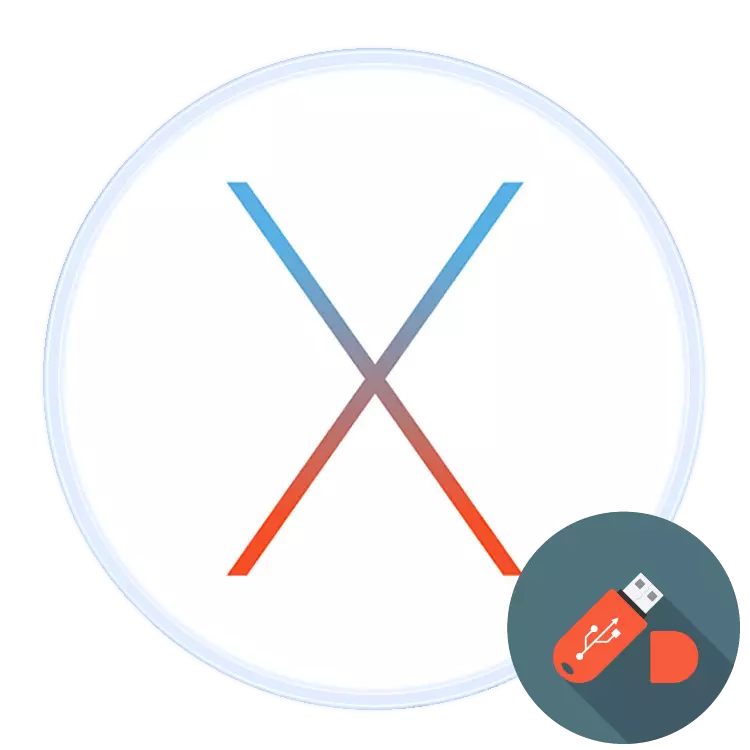
Laptopurile de laptop-urile Apple Lucrează cu purtători USB detașabili, cum ar fi unitățile flash, astfel încât acestea pot și trebuie să fie utilizate pentru a transfera informații între Macbuck și un alt computer. Astăzi vrem să vă spunem cum poate fi descoperită o astfel de unitate pe laptopul "Apple".
Deschideți o unitate flash pe McBook
Procedura de deschidere a unui suport USB pe MacBook nu este aproape diferită de cea pe nici un alt laptop.
- Conectați unitatea la portul USB de pe dispozitiv sau la butuc.
- Trebuie să așteptați un timp, până la minut, până când unitatea flash este determinată de sistem. În mod prestabilit, în cele mai recente versiuni ale MacOS (High Sierra și Mojave) pe desktop - faceți dublu clic pe acesta pentru vizualizarea conținutului.
- Dacă a apărut comanda rapidă specificată, accesul la unitatea flash poate fi obținut prin intermediul Finder - Deschideți-l din panoul Dock.

Găsiți blocul "Place" din meniul din stânga - numele suportului conectat trebuie afișat în acesta. Faceți clic pe acesta pentru a accesa fișierele de pe unitatea flash.
- Conținutul unității USB va fi disponibil pentru vizualizare, copiere, mutare și modificare.



Procedura este elementară, chiar și un utilizator neexperimentat MacOS va face față cu acesta.
Soluții posibile probleme
Chiar și MacOS nu este asigurat împotriva eșecurilor, inclusiv în timpul conexiunii unităților flash. Luați în considerare cele mai frecvente probleme.MacBook nu recunoaște unitatea flash USB
Cea mai frecventă problemă este absența unei reacții de sistem pentru a conecta unitatea. Motivele pentru aceasta pot fi o mulțime de software și hardware. Luați în considerare secvența optimă a acțiunilor într-o astfel de situație.
- În primul rând, reconectați unitatea flash USB la o altă soclu USB de pe dispozitiv sau pe butuc.
- Verificați dacă unitatea rulează pe un alt computer, rulează Windows sau Linux. În același timp, verificați ce fișă Flash Format Format Flash - MacOS nu funcționează cu unități formatate în sistemele bazate pe Linux (Ext *).
- Verificați conectorii USB pe MacBuke, care leagă alte gadget-uri la acestea.
Dacă funcționează unitatea în alte sisteme, cel mai probabil problema este în dispozitivul dvs. sau la un hub. Acesta din urmă poate fi înlocuit fără multă dificultate, în timp ce disfuncțiile de laptop Apple nu vor funcționa independent și trebuie să contacteze centrul de service.
Unitatea flash se deschide, dar fișierele nu sunt copiate în ea.
Uneori, utilizatorul MacBook se confruntă cu o problemă atunci când unitatea USB se deschide fără probleme, fișierele de pe acesta pot fi pornite sau copiate, dar nu iese din date de la MacOS. Aceasta înseamnă că unitatea flash conectată este formatată în sistemul de fișiere NTFS, pentru a extrage din care fișierele "Apple" pot, dar nu scrie.
Există două ieșiri din această situație. Primul este de a utiliza un computer Windows pe care unitatea ar trebui să fie formatată în sistemul FAT32 sau EXFAT cu care MacOS poate funcționa fără probleme.
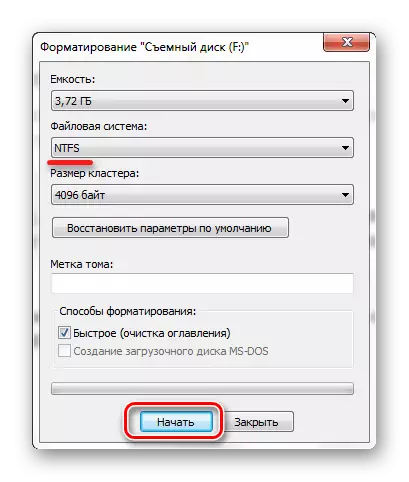
Citiți mai multe: Formatarea unității flash în Windows
A doua modalitate este de a încărca o utilitate specială care vă permite să manipulați pe deplin media în NTFS. Cel mai faimos dintre ele este Paragon NTFS pentru Mac.
Descărcați paragon NTFS pentru Mac
Utilitarul vă permite să efectuați operațiuni de montare și unități de deconectare în format NTFS, precum și verificarea discurilor pentru erori.

Concluzie
Deschideți o unitate flash pe MacBook nu este mai dificilă decât pe orice alt computer, chiar dacă apar dificultăți cu definiția unor sisteme de fișiere.
